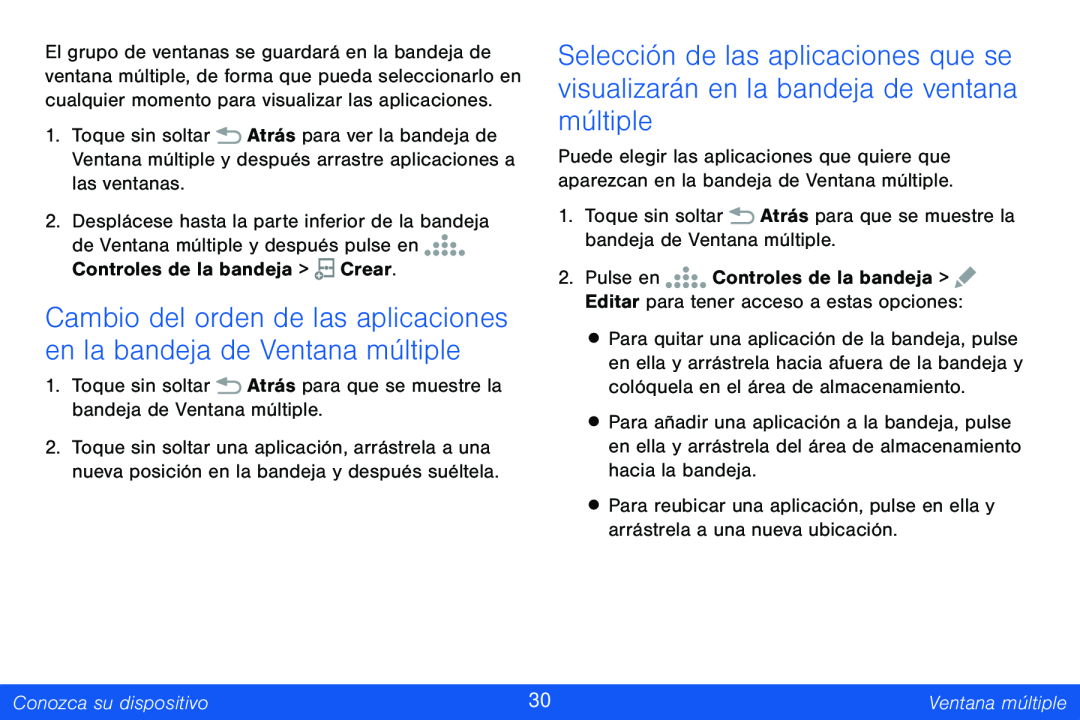El grupo de ventanas se guardará en la bandeja de ventana múltiple, de forma que pueda seleccionarlo en cualquier momento para visualizar las aplicaciones.
1.Toque sin soltar ![]() Atrás para ver la bandeja de Ventana múltiple y después arrastre aplicaciones a las ventanas.
Atrás para ver la bandeja de Ventana múltiple y después arrastre aplicaciones a las ventanas.
2.Desplácese hasta la parte inferior de la bandeja
de Ventana múltiple y después pulse en Controles de la bandeja > ![]() Crear.
Crear.
Cambio del orden de las aplicaciones en la bandeja de Ventana múltiple
1.Toque sin soltar ![]() Atrás para que se muestre la bandeja de Ventana múltiple.
Atrás para que se muestre la bandeja de Ventana múltiple.
2.Toque sin soltar una aplicación, arrástrela a una nueva posición en la bandeja y después suéltela.
Selección de las aplicaciones que se visualizarán en la bandeja de ventana múltiple
Puede elegir las aplicaciones que quiere que aparezcan en la bandeja de Ventana múltiple.
1.Toque sin soltar ![]() Atrás para que se muestre la bandeja de Ventana múltiple.
Atrás para que se muestre la bandeja de Ventana múltiple.
2.Pulse en ![]()
![]()
![]() Controles de la bandeja >
Controles de la bandeja > ![]() Editar para tener acceso a estas opciones:
Editar para tener acceso a estas opciones:
•Para quitar una aplicación de la bandeja, pulse en ella y arrástrela hacia afuera de la bandeja y colóquela en el área de almacenamiento.
•Para añadir una aplicación a la bandeja, pulse en ella y arrástrela del área de almacenamiento hacia la bandeja.
•Para reubicar una aplicación, pulse en ella y arrástrela a una nueva ubicación.
Conozca su dispositivo | 30 | Ventana múltiple |
|
|
|